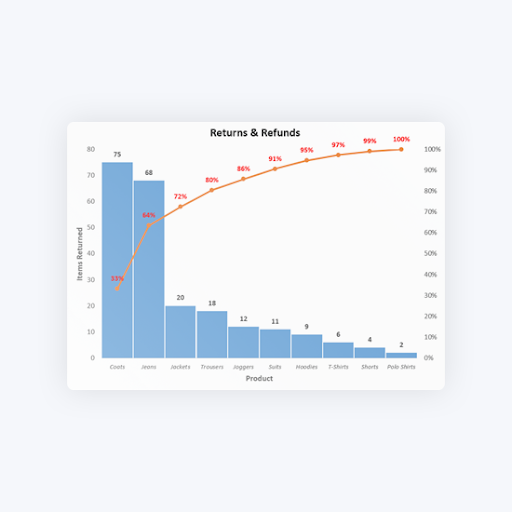Настройването на вашия имейл акаунт може да бъде дълъг и труден процес, но за щастие повечето процеси за настройка са лесни за следване. Настройване на вашия имейл чрез Приложение за iOS Mail е прост процес, след като го разберете.
как да се отърва от байфънс
Ето инструкции как да настроите Office 365, Outlook.com , и Акаунт за обмен чрез приложението iOS Mail.
Настройване на имейл чрез iOS Mail App
Как да добавите акаунт
- Първо отидете на Настройки раздел на вашия iPhone или iPad.
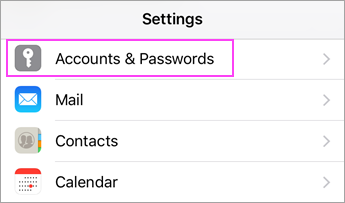
- Изберете Акаунти и пароли, тогава Добавяне на профил .

- От Добавяне на профил , изберете Обмен и въведете информацията за вашия акаунт в Office 365, Outlook.com или Exchange с описание за какво е предназначен имейл адресът (описанието не е задължително, но може да бъде полезно).

Изберете Следващия и тогава Впиши се за да започнете да свързвате вашия имейл акаунт с вашето устройство и ако трябва да въведете настройките на сървъра по време на този процес, изберете Конфигурирайте ръчно преди да влезете.
Впиши се
След като направите това, въведете паролата, която е свързана с вашия имейл адрес и изберете Следващия или Впиши се . Хит Приемете за всички искания за разрешение, които приложението iOS Mail може да ви даде, за да продължите. Вашият имейл акаунт вече трябва да е свързан с вашето iOS устройство.
Синхронизирайте имейл адреса с различни приложения
Когато свържете имейл адреса си с вашия Приложение за iOS Mail , ще имате възможност да го синхронизирате и с други приложения на вашето устройство.
Изберете кои приложения искате синхронизиране имейл адреса си или премахнете избора на предварително избрани приложения, които все още не искат да се синхронизират.След като завършите всяка инструкция от процеса на настройка, изберете Запазете от секцията за синхронизиране на приложението и трябва да сте готови.
Как да настроите имейл с помощта на iOS Mail App
В много случаи, настройвам вашият имейл адрес с вашето приложение за поща на iOS може да се окаже по-полезен, отколкото някога сте предполагали. Свързване на вашия имейл с вас iOS Mail ap p ще ви позволи да виждате удобно всичките си имейли на вашето iOS устройство.
Ще можете да получавате известия, когато получавате нови имейли и може да ви е по-лесно да организирате важна информация в рамките на Приложение за iOS Mail .Ако сте студент, можете да свържете имейла си в колежа чрез приложението си за iOS Mail, за да получавате известия по имейл директно към вашия телефон .
Това може да е много по-лесно, отколкото да се опитвате постоянно да осъществявате достъп до имейла си чрез настолни или преносими устройства. Ако имате някакви проблеми, трябва да опитате Отстраняване на неизправности вашето устройство или се свържете с някой от тях Поддръжка на Apple или Поддръжка на Microsoft в зависимост от това къде се крие проблемът. Можете също така да прочетете нашето ръководство за това как настройте имейл в приложението Gmail за android.
Ако търсите софтуерна компания, на която можете да се доверите заради нейната почтеност и честни бизнес практики, не търсете повече от . Ние сме сертифициран партньор на Microsoft и акредитиран бизнес от BBB, който се грижи да предостави на нашите клиенти надежден и удовлетворяващ опит в софтуерните продукти, от които се нуждаят. Ще бъдем с вас преди, по време и след всички продажби.
Това е нашата 360-градусова гаранция за запазване на софтуера. И така, какво чакаш? Обадете ни се днес на +1 877 315 1713 или изпратете имейл на sales@softwarekeep.com. Освен това можете да се свържете с нас чрез чат на живо.